Маршрутизаторите от производителя Asus са сред най-популярните и широко разпространена в нашата страна, особено модела: RT-AC51U, RT-AC68U, RT-N12, RT-N16, RT-N11P, RT-AC3200, RT-N14U, RT-N66U, RT -AC87U, RT-AC66U, RT-N56U, RT-N56U. Процесът на регулиране не е много по-различен от хардуерната конфигурация, на пазара под други марки. но все още съществуват различия. Затова решихме да се създаде отделна инструкции за рутери Asus.
хардуерна конфигурация Asus произвежда стандарт:
- Свържете се с рутера с мрежови кабел или Wi-Fi мрежа.
- Използването на който и да е браузър. отидете в контролния панел.
- В случай на съществуващ рутер връзка към компютъра, тази страница-инструкции може да преминете по-ниски, тъй като ние я започнем с процеса на свързване.
- Ако не разполагате с връзка, трябва да се инсталира по един от двата начина: чрез кабелна мрежа или Wi-Fi връзка. Помислете и двете опции по-подробно:
Свързване към рутера чрез мрежовия кабел (мрежата).
- Всичко това е много проста: да вземе кабела, който идва в комплект с рутера и да го свържете към устройството с помощта на LAN конектора. Конектори са подписани и по този начин грешката е минимална, тъй като можете да изберете някоя от четирите (вж. На фигурата по-долу). Вторият край на кабела е поставена в устройството за система или лаптоп съединителя. Ето как трябва да се окаже:
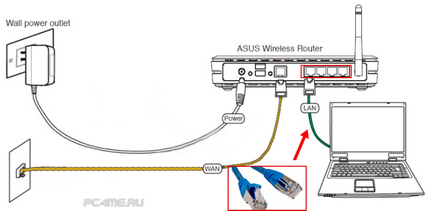
- Сега трябва да се свържете мощност към рутера. Деактивирайте WAN-кабел, който е свързан с устройството? Вие не можете да направите това, кабелът не поставя да направи правилната настройка.
Свързване към рутера през Wi-Fi
Ако преди това сте създали връзка към рутера Asus, той ще бъде никакъв проблем за вас. В случая на новия маршрутизатор, веднага след включване, той започва да търси безжична мрежа, която в повечето случаи ще се нарича Asus.
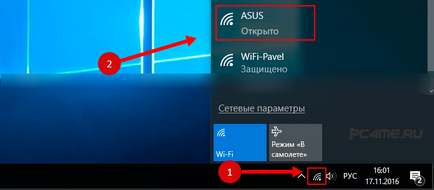
Мрежата ще бъде без парола, а просто трябва да се присъединят към нея, като кликнете върху мрежата и изберете "Connect":
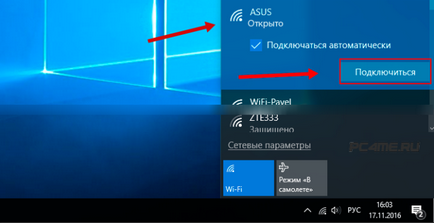
Как да въведете конфигурация ASUS на рутера, ако сте забравили паролата си от Wi-Fi?
Ако не си спомняте паролата си от Wi-Fi и не можете да го намерите с помощта на други свързани устройства, вие ще трябва да използвате кабелна връзка. Ако кабелът не е, можете да го направите: върнете всички настройки на рутера до фабричните настройки и инсталиране отново. За да нулирате устройството ASUS обратно към фабричните настройки, натиснете и задръжте за 10 секунди бутона за рестартиране.

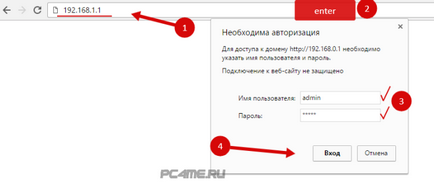
- Разбира се, ако имате по-рано променили паролата и потребителското име. след това въведете вашите собствени. Ако потребителското име и паролата са се променили, но сега можете да си ги спомня, че не може, трябва да направите за нулиране на фабричните настройки по подразбиране, както е описано по-горе.
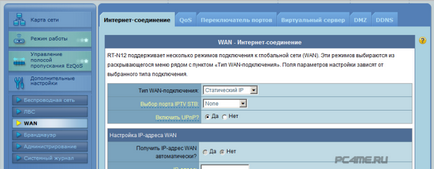
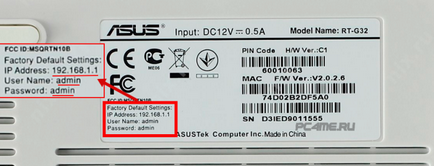
Тя не влиза настройките на рутера. Какво да се прави?
Отговорът на този въпрос зависи от вида на грешките и на какъв етап от процеса, което получаваш. Някои потребители са имали проблеми при свързване към рутера. много хора в конкретен настройките на браузъра не се отварят и съобщение "Страницата не е на разположение". Това е най-често срещаните проблеми и техните решения, можете да опитате да направите следното:
Полезни статии на тази тема:
